In Breve (TL;DR)
Un monitor eccessivamente luminoso su Windows può affaticare la vista e alterare i colori, ma esistono diverse soluzioni rapide per regolare la luminosità e risolvere il problema.
Scopri le cause più comuni e le soluzioni rapide per proteggere la vista e migliorare l’esperienza visiva.
Scopri come regolare le impostazioni di sistema e utilizzare strumenti specifici per calibrare lo schermo e proteggere la tua vista.
Il diavolo è nei dettagli. 👇 Continua a leggere per scoprire i passaggi critici e i consigli pratici per non sbagliare.
Ti è mai capitato di accendere il computer e sentirti quasi accecato da uno schermo troppo luminoso? Non sei solo. Questo fastidioso problema, noto come “overbright”, affligge molti utenti Windows, trasformando un’attività quotidiana come lavorare o guardare un film in un’esperienza sgradevole. In un mondo dove passiamo ore davanti a un display, un comfort visivo ottimale non è un lusso, ma una necessità. La cultura mediterranea, con la sua attenzione al benessere e alla qualità della vita, ci insegna che anche i dettagli tecnologici devono essere curati per non compromettere la nostra salute.
Fortunatamente, uno schermo eccessivamente brillante non è una condanna. Nella maggior parte dei casi, si tratta di un’anomalia software che può essere risolta con pochi e semplici passaggi. Che la causa sia un’impostazione errata, un driver capriccioso o una configurazione HDR (High Dynamic Range) non ottimale, esistono soluzioni efficaci. Questo articolo ti guiderà attraverso le cause più comuni e ti fornirà un percorso chiaro per riportare la luminosità del tuo monitor a un livello confortevole, coniugando l’innovazione tecnologica con la tradizione del prendersi cura di sé.

Perché il monitor è troppo luminoso? Le cause comuni
Prima di passare alle soluzioni, è utile capire l’origine del problema. Uno schermo con luminosità eccessiva raramente indica un guasto hardware. Più spesso, la colpa è di un’incomprensione tra il sistema operativo, i driver e il monitor stesso. Identificare la causa esatta è il primo passo verso una risoluzione rapida ed efficace, permettendoti di tornare a usare il tuo PC senza affaticare la vista.
Impostazioni di Windows e luminosità adattiva
Windows include una funzione chiamata luminosità adattiva, progettata per regolare automaticamente la brillantezza dello schermo in base alla luce ambientale. Sebbene utile in teoria, a volte i sensori di luce del dispositivo o un’errata interpretazione dei dati possono portare a regolazioni imprecise, rendendo lo schermo troppo luminoso o troppo scuro. Disattivare questa funzione è spesso una delle prime e più efficaci soluzioni da provare.
Driver della scheda grafica non aggiornati o corrotti
I driver della scheda grafica sono il ponte di comunicazione tra il tuo hardware video e il sistema operativo. Se questi driver sono obsoleti, corrotti o semplicemente contengono un bug, possono sorgere problemi di ogni tipo, inclusa una gestione errata della luminosità. Un aggiornamento recente del driver potrebbe aver introdotto un’incompatibilità, così come un driver troppo vecchio potrebbe non supportare correttamente le nuove funzionalità di Windows. Mantenere i driver aggiornati è cruciale, ma a volte la soluzione è tornare a una versione precedente stabile.
Problemi con l’HDR (High Dynamic Range)
L’HDR è una tecnologia fantastica che offre colori più vividi e un contrasto maggiore. Tuttavia, la sua gestione in Windows può essere complessa. Se l’HDR è attivo ma il contenuto visualizzato non è ottimizzato per esso (ad esempio, la maggior parte delle applicazioni desktop e dei siti web), i colori possono apparire sbiaditi e la luminosità generale eccessiva. Il sistema tenta di “mappare” i contenuti a gamma dinamica standard (SDR) nello spazio colore HDR, ma il risultato non è sempre quello desiderato.
Calibrazione del colore errata
Un profilo colore corrotto o impostato in modo errato può alterare non solo le tinte, ma anche la percezione della luminosità. La calibrazione del colore regola parametri come gamma, contrasto e, appunto, luminosità. Se questi valori sono sbilanciati, l’immagine può risultare “bruciata” o eccessivamente brillante. Lo strumento di calibrazione integrato in Windows permette di correggere questi squilibri e riportare la visualizzazione a uno standard più naturale e confortevole per gli occhi.
Primi passi per risolvere il problema della luminosità
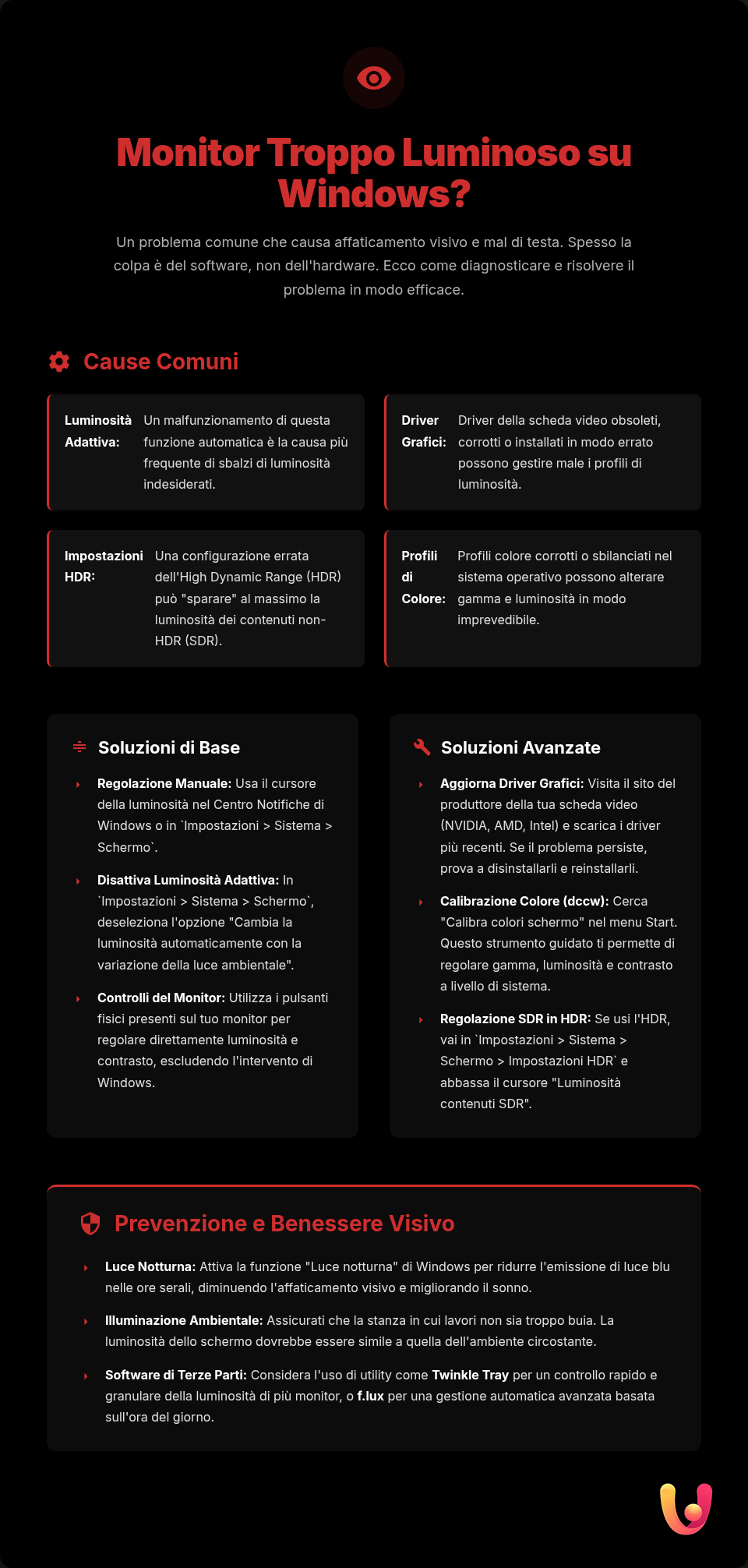
Affrontare un monitor troppo luminoso non richiede necessariamente competenze tecniche avanzate. Spesso, le soluzioni più semplici sono anche le più efficaci. Prima di avventurarsi in procedure complesse, è consigliabile iniziare con alcuni controlli di base che possono risolvere il problema in pochi minuti. Questi passaggi iniziali sono alla portata di tutti e rappresentano la prima linea di difesa contro l’affaticamento visivo.
Regolazione manuale dalle impostazioni di Windows
La soluzione più ovvia è spesso quella giusta. Windows offre un controllo diretto sulla luminosità dello schermo. Puoi accedervi rapidamente dal centro notifiche sulla barra delle applicazioni o tramite Impostazioni > Sistema > Schermo. Qui troverai un cursore per regolare la luminosità. Se questa regolazione funziona ma non viene mantenuta dopo un riavvio, il problema risiede probabilmente in un’altra impostazione che sovrascrive la tua scelta manuale.
Disattivare la luminosità adattiva
Se il tuo dispositivo la supporta, la luminosità adattiva può essere la principale indiziata. Per disattivarla su Windows 11, vai su Impostazioni > Sistema > Schermo e cerca l’opzione “Modifica la luminosità in base al contenuto”. Deselezionandola, impedirai a Windows di alterare autonomamente la brillantezza, dandoti pieno controllo manuale. Su alcuni sistemi, questa opzione potrebbe trovarsi nelle impostazioni avanzate di risparmio energia del Pannello di controllo.
Controllare le impostazioni del monitor fisico
A volte ci si concentra così tanto sul software da dimenticare l’hardware. Ogni monitor esterno è dotato di pulsanti fisici per accedere a un menu su schermo (OSD). Tramite questo menu è possibile regolare direttamente parametri come luminosità, contrasto e profili colore preimpostati (“Film”, “Gioco”, “Testo”). Verifica che queste impostazioni non siano state accidentalmente portate a valori estremi. Un reset alle impostazioni di fabbrica dal menu del monitor può spesso risolvere anomalie inaspettate.
Soluzioni avanzate per un controllo preciso
Se i primi tentativi non hanno dato i risultati sperati, è il momento di passare a soluzioni più mirate. Queste procedure richiedono un po’ più di attenzione, ma sono fondamentali per risolvere le cause più profonde del problema. Intervenire sui driver, sulla calibrazione del colore e sulla gestione dell’HDR ti permetterà di ottenere un controllo granulare sull’aspetto del tuo schermo, garantendo una qualità visiva ottimale e personalizzata.
Aggiornare i driver della scheda grafica
Un driver video problematico è una causa molto comune di problemi di visualizzazione. Per risolvere, è fondamentale aggiornare i driver della scheda grafica. Puoi farlo tramite Windows Update, ma per un controllo maggiore è consigliabile visitare il sito del produttore della tua GPU (NVIDIA, AMD o Intel) e scaricare l’ultima versione disponibile. In alcuni casi, se il problema è apparso dopo un aggiornamento, potrebbe essere utile disinstallare completamente il driver attuale e installare una versione precedente che sai essere stabile.
Utilizzare la calibrazione colori di Windows
Windows integra uno strumento potente ma poco conosciuto: la Calibrazione colori schermo. Per avviarlo, digita “dccw” o “calibra” nella barra di ricerca. Questa procedura guidata ti aiuterà a regolare correttamente la gamma, la luminosità, il contrasto e il bilanciamento dei colori. Seguendo attentamente le istruzioni a schermo, potrai creare un profilo colore personalizzato che corregge l’eccessiva brillantezza e risolve eventuali problemi con i colori del monitor, assicurando una resa visiva più fedele e riposante.
Gestire le impostazioni HDR correttamente
Se il tuo monitor supporta l’HDR, una configurazione errata può causare l’effetto “overbright”. Vai su Impostazioni > Sistema > Schermo > HDR. Qui, oltre ad attivare o disattivare l’HDR, troverai un’opzione fondamentale: “Luminosità contenuti SDR”. Questo cursore ti permette di bilanciare la luminosità delle app e dei contenuti non-HDR quando l’HDR è attivo. Regolandolo su un valore più basso, ridurrai la brillantezza eccessiva del desktop e delle finestre, mantenendo i benefici dell’HDR per giochi e video compatibili.
Prevenzione e benessere visivo: una tradizione da non perdere
Risolvere un problema tecnico è importante, ma prendersi cura della propria salute visiva è una priorità che unisce tradizione e innovazione. Nella cultura mediterranea, il benessere è un valore centrale. Applicare questa filosofia alla nostra vita digitale significa adottare abitudini che proteggano i nostri occhi dall’affaticamento. Un monitor correttamente impostato è solo il punto di partenza per un’esperienza digitale più sana e sostenibile nel tempo.
La Luce Notturna di Windows per proteggere gli occhi
Windows offre una funzione integrata chiamata Luce notturna, che riduce l’emissione di luce blu nelle ore serali. La luce blu può interferire con la produzione di melatonina, l’ormone del sonno, e contribuire all’affaticamento visivo. Attivando la Luce notturna da Impostazioni > Sistema > Schermo, puoi programmarla perché si accenda automaticamente al tramonto. Questo piccolo accorgimento, un’innovazione al servizio del nostro ritmo circadiano tradizionale, può migliorare la qualità del sonno e rendere l’uso del PC di sera molto più confortevole.
L’importanza di un ambiente di lavoro ben illuminato
Un principio fondamentale del benessere visivo, spesso trascurato, è l’equilibrio tra la luce dello schermo e quella dell’ambiente. Lavorare al buio con un monitor molto luminoso crea un contrasto estremo che costringe gli occhi a un continuo sforzo di adattamento. La regola d’oro, una vera e propria “saggezza della nonna” applicata alla tecnologia, è di mantenere l’ambiente illuminato in modo soffuso e regolare la luminosità dello schermo a un livello simile. Questo riduce l’abbagliamento e previene l’affaticamento.
Software di terze parti per la gestione della luminosità
Per chi desidera un controllo ancora più avanzato, esistono software di terze parti che rappresentano l’avanguardia dell’innovazione in questo campo. Programmi come Twinkle Tray o DimScreen permettono di regolare la luminosità di monitor multipli direttamente dalla barra delle applicazioni di Windows, spesso con scorciatoie da tastiera. Altri, come f.lux, vanno oltre la semplice Luce Notturna, adattando non solo la temperatura del colore ma anche la luminosità durante tutto l’arco della giornata, offrendo una soluzione dinamica e personalizzata per il massimo comfort visivo.
Conclusioni

Un monitor troppo luminoso su Windows è un problema diffuso, ma raramente grave. Come abbiamo visto, le cause spaziano da semplici impostazioni software come la luminosità adattiva a fattori più complessi come i driver della scheda grafica e la configurazione HDR. L’approccio migliore è procedere per gradi: iniziare con le regolazioni manuali e la disattivazione delle funzioni automatiche, per poi passare, se necessario, all’aggiornamento dei driver e alla calibrazione del colore. Questo metodo sistematico permette di isolare e risolvere il problema nella maggior parte dei casi. Se le anomalie persistono, potrebbero indicare problemi più complessi, come una scheda grafica non rilevata correttamente o altri conflitti che rientrano nella più ampia categoria di come risolvere errori di Windows.
Al di là della soluzione tecnica, questo problema ci ricorda l’importanza di un rapporto equilibrato con la tecnologia. Bilanciare l’innovazione, rappresentata da schermi sempre più performanti, con la tradizione del prendersi cura di sé è fondamentale. Adottare buone pratiche come l’uso della Luce Notturna e la cura dell’illuminazione ambientale non solo previene l’affaticamento visivo, ma migliora la qualità della nostra vita digitale. In definitiva, un’esperienza visiva confortevole è un piccolo ma significativo passo verso un benessere più completo.
Domande frequenti

Questo problema può avere diverse cause. Spesso, la discrepanza nasce perché le impostazioni di luminosità del monitor stesso (regolate tramite i pulsanti fisici) sono al massimo, rendendo inefficace la regolazione software di Windows. Altre cause comuni includono problemi con i driver della scheda video, che potrebbero essere obsoleti o corrotti, o l’attivazione di funzionalità come l’HDR (High Dynamic Range), che gestisce la luminosità in modo diverso. Infine, verifica se è attiva la ‘luminosità adattiva’, una funzione che regola automaticamente la luce dello schermo in base all’ambiente.
Per ridurre l’affaticamento visivo, la prima regola è bilanciare la luminosità dello schermo con quella della stanza. Uno schermo troppo luminoso in un ambiente buio affatica la vista. Utilizza la funzione ‘Luce notturna’ di Windows per ridurre le luci blu nelle ore serali, che possono interferire con il sonno. È molto utile anche seguire la regola del “20-20-20”: ogni 20 minuti, fai una pausa di 20 secondi guardando un oggetto a circa 6 metri di distanza per rilassare i muscoli oculari.
La luminosità adattiva è una funzione di Windows che utilizza un sensore di luce ambientale per regolare automaticamente la luminosità dello schermo. Sebbene utile per risparmiare batteria sui portatili, a volte può causare variazioni di luce fastidiose. Per disattivarla su Windows 11, vai su ‘Impostazioni’ > ‘Sistema’ > ‘Schermo’, clicca su ‘Luminosità’ e disattiva l’opzione ‘Modifica la luminosità in base al contenuto’. Su alcuni sistemi, l’opzione potrebbe trovarsi sotto ‘Modifica automaticamente la luminosità al variare dell’illuminazione’.
L’esposizione prolungata a uno schermo eccessivamente luminoso non causa danni permanenti alla vista, ma provoca una condizione nota come ‘sindrome da visione al computer’ o affaticamento visivo digitale. I sintomi includono secchezza e irritazione oculare (perché si tende a sbattere meno le palpebre), visione offuscata e mal di testa. Sebbene questi effetti siano generalmente reversibili con delle pause e una corretta regolazione dello schermo, ignorarli può peggiorare il comfort e la produttività.
Sì, esistono diversi software gratuiti che offrono un controllo più granulare e comodo della luminosità, superando i limiti di Windows, specialmente per i monitor esterni dei PC fissi. Programmi come Twinkle Tray permettono di regolare la luminosità di più monitor contemporaneamente direttamente dalla barra delle applicazioni. Altre utility leggere come DimScreen o Desktop Lighter aggiungono un’icona nell’area di notifica per modificare rapidamente la luminosità con un clic o tramite scorciatoie da tastiera.




Hai trovato utile questo articolo? C'è un altro argomento che vorresti vedermi affrontare?
Scrivilo nei commenti qui sotto! Prendo ispirazione direttamente dai vostri suggerimenti.